Un problema bastante frecuente al digitalizar cassettes (o discos de vinilo) y al combinar diferentes grabaciones hechas con micrófono es la diferencia de volumen entre una muestra de audio y otra. Ahí es cuando interviene el proceso de normalización, que modifica la amplitud de la señal para igualar los niveles. Esta es una función básica presente en casi todos los editores de audio. Sin embargo, si prefieres un sistema de procesamiento por lotes que normalice varios archivos de audio al mismo tiempo, no es mala idea descargar una copia del software open source LASTAR.
En aquellas épocas misteriosas de Audiogalaxy y Kazaa era muy común descubrir que «ese MP3» al que buscamos durante horas había sido grabado de la radio u otra fuente de muy mala calidad. La solución más rápida era descargar una nueva copia, pero si la suerte se agotaba, estábamos obligados a «optimizar» ese MP3 un poco, corrigiendo niveles, ecualizando, y por supuesto, modificando el volumen. Hacer eso en un archivo único es relativamente sencillo y rápido, ¿pero qué pasa cuando son varios MP3, o una grabación extendida producto de la digitalización de un cassette / vinilo? Dichas grabaciones deben ser divididas (de ser necesario) y normalizadas. Ese es el trabajo de LASTAR.
Cómo normalizar el volumen de archivos MP3 con LASTAR
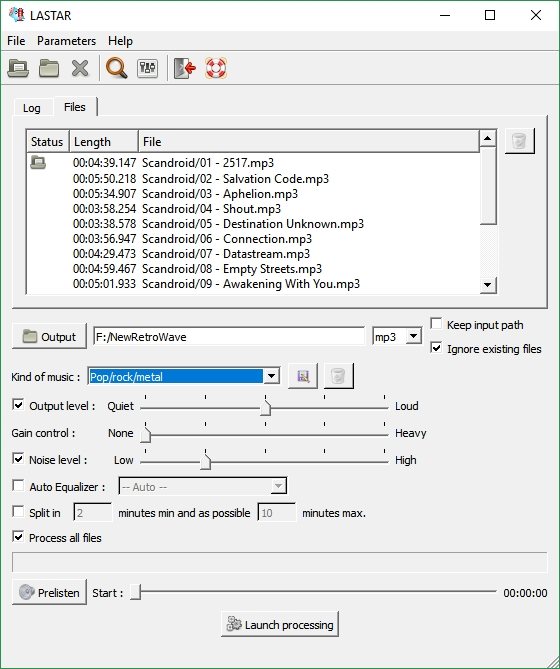
La principal ventaja de LASTAR es su procesamiento por lotes. En vez de editar un archivo a la vez, su interfaz nos permite definir varios parámetros y dejar que actúe solo. Si no quieres modificar valores (o no sabes con exactitud qué debes cambiar) puedes elegir a uno de los presets. La normalización, la aplicación del control de ganancia y el balance entre canales están gobernados por el Output Level (si lo desactivas, sólo podrás dividir a los archivos de audio). El Gain Control hace que las partes «bajas» del audio suenen un poco más alto, y la ecualización puede ser automática o manual (establecida antes de la amplificación para evitar clipping). El botón Prelisten es extremadamente útil, y te ayudará a anticipar los resultados del audio procesado.
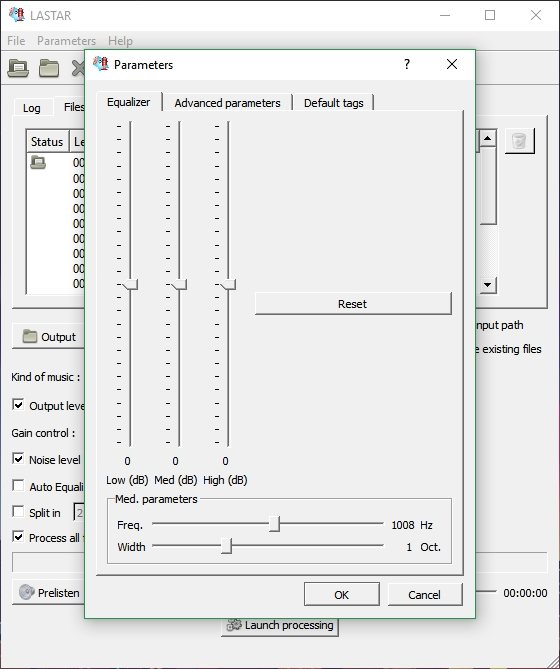
Esto es más que suficiente para comenzar a usar LASTAR, pero su potencial se multiplica una vez que ingresamos a las opciones avanzadas. Allí podemos configurar el bitrate final de los archivos guardados, el procesamiento multibanda, attack y release, pico máximo de salida en la normalización, y los límites de corrección en el ecualizador automático. Definitivamente recomendamos repasar el manual de LASTAR (incluido con la descarga, PDF en inglés) para entender en profundidad a estos elementos. Son 20 páginas, pero la lectura es rápida, y la información más relevante se encuentra en la segunda mitad.



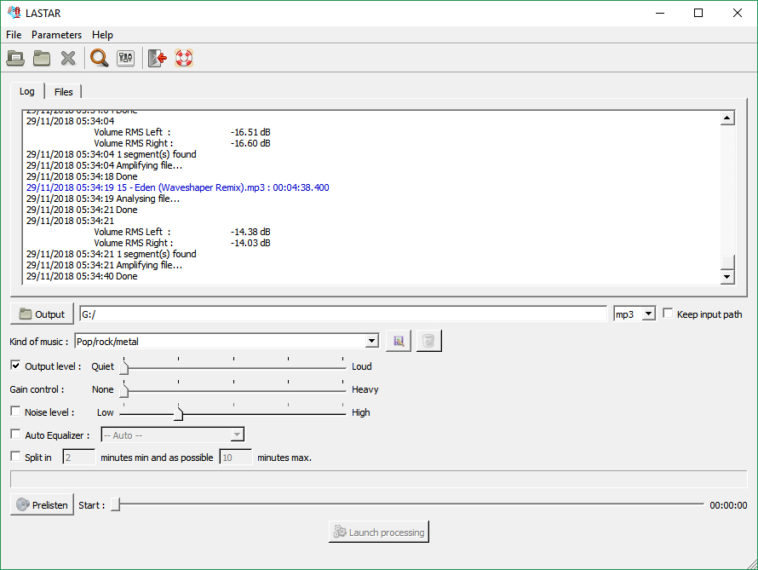


Se ve bastante útil esta herramienta, me viene bien porque tengo pensado digitalizar unos vinilos de mi hermano. Ahora, una consulta, ¿cómo me convendría para que el trabajo quede mejor? ¿digitalizar toda una cara de un disco por ej, después normalizarla y finalmente separar las pistas o mejor separar primero las pistas para después normalizarlas individualmente?
digitaliza toda una cara, divide, normaliza
No recuerdo cual pero había un complemento (plugin) de Audacity para vinilos, ponias a grabar y cuando bajaba el sonido de la señal, paraba la grabación y comenzaba de nuevo con el aumento del sonido. También tiene herramientas para quitar el ruido, ecualizar y nivelar volumen
excelente, yo utilizo a veces MP3Gain, sirve para incrementar y disminuir el volumen pero no para ecualizar
HOLA NELSON ESTOY TRATANDO DE USAR MP3 GAIN PERO NO ME RESULTA ME PODRIAS AYUDAR CON ESO QUE PASO ME FALTARIA